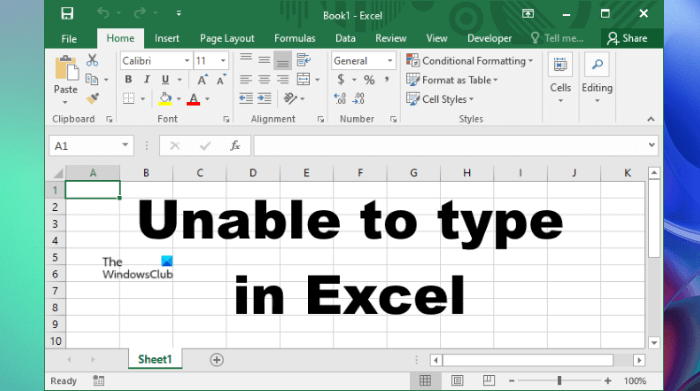ผู้ใช้บางรายประสบปัญหากับ Excel ตามที่กล่าวไว้ พวกเขาไม่สามารถพิมพ์ในเซลล์ใด ๆ ในสเปรดชีต Excel นอกจากนี้ยังไม่มีมาโครที่เปิดใช้งานและแผ่นงาน Excel หรือเซลล์ไม่ได้รับการป้องกัน ถ้าคุณ ไม่สามารถพิมพ์ใน Excel คุณสามารถดูวิธีแก้ไขปัญหาที่แสดงในบทความนี้เพื่อขจัดปัญหา
ไม่สามารถพิมพ์ตัวเลขหรือป้อนข้อมูลลงใน Excel เซลล์
แนวทางการแก้ปัญหาเพื่อจัดการกับปัญหานี้ได้อธิบายไว้ด้านล่าง แต่ก่อนที่คุณจะดำเนินการต่อ ให้ปิดไฟล์ Excel ทั้งหมดแล้วเปิด Excel อีกครั้ง ตอนนี้ ให้ตรวจสอบว่าคุณสามารถพิมพ์บางอย่างในสเปรดชีต Excel ของคุณหรือไม่ ถ้า Excel ไม่ยอมให้คุณพิมพ์ในครั้งนี้ด้วย ให้รีสตาร์ทคอมพิวเตอร์และตรวจสอบสถานะของปัญหา
ผู้ใช้บางรายสามารถแก้ไขปัญหาได้โดยทำตามเคล็ดลับต่อไปนี้:
เปิด ใหม่ สเปรดชีต Excel เปล่า พิมพ์บางอย่างในสเปรดชีตใหม่ ตอนนี้ ให้พิมพ์สเปรดชีตต้นฉบับ (ที่มีปัญหา)
คุณยังสามารถลองใช้เคล็ดลับด้านบนและตรวจสอบว่าวิธีนี้ช่วยได้ หากปัญหายังคงอยู่ ให้ลองแก้ไขดังต่อไปนี้
ตรวจสอบการตั้งค่าตัวเลือกการแก้ไขแก้ปัญหา Excel ในเซฟโหมดย้ายไฟล์จากไดเรกทอรี C ไปยังตำแหน่งอื่นถอนการติดตั้งซอฟต์แวร์ที่เพิ่งติดตั้งล่าสุดปิดใช้งาน การเร่งกราฟิกของฮาร์ดแวร์ใน Excelเปลี่ยนการตั้งค่าศูนย์ความเชื่อถือซ่อมแซมสำนักงานถอนการติดตั้งและติดตั้ง Office ใหม่
ด้านล่างนี้ เราได้อธิบายการแก้ไขทั้งหมดโดยละเอียดแล้ว
1] ตรวจสอบการตั้งค่าตัวเลือกการแก้ไข
หาก ตัวเลือก “อนุญาตให้แก้ไขโดยตรงในเซลล์” ถูกปิดใช้งานในการตั้งค่าการแก้ไขของ Excel คุณอาจประสบปัญหาประเภทนี้ หากต้องการตรวจสอบ ให้ทำตามคำแนะนำต่อไปนี้:
เปิดไฟล์ Excel ไปที่ “ไฟล์ > ตัวเลือก”เลือก ขั้นสูง จากบานหน้าต่างด้านซ้าย ช่องทำเครื่องหมาย “อนุญาตให้แก้ไขโดยตรงในเซลล์” ควรเปิดใช้งาน หากไม่ ให้เปิดใช้งานและคลิกตกลง
2] แก้ไขปัญหา Excel ในเซฟโหมด
ปัญหาอาจเกิดขึ้นเนื่องจาก Add-in ของ Excel บางตัว คุณสามารถตรวจสอบได้โดยการแก้ไขปัญหา Excel ในเซฟโหมด Add-in บางส่วนยังคงถูกปิดใช้งานในเซฟโหมด ดังนั้น การเปิดใช้แอปพลิเคชัน Office ในเซฟโหมดช่วยให้ระบุ Add-in ที่มีปัญหาได้ง่ายขึ้น
กระบวนการในการแก้ไขปัญหา Excel ในเซฟโหมดมีดังนี้:
บันทึกสเปรดชีตและปิด Excel เปิดกล่องคำสั่ง เรียกใช้ (ปุ่ม Win + R) แล้วพิมพ์ excel/safe หลังจากนั้นคลิกตกลง การดำเนินการนี้จะเปิด Excel ในเซฟโหมด หลังจากเปิด Excel ในเซฟโหมดแล้ว ให้พิมพ์บางอย่างในเซลล์ หากคุณสามารถพิมพ์ในเซฟโหมดได้ หนึ่งใน Add-in ที่ปิดใช้งานในเซฟโหมดโดยค่าเริ่มต้นคือผู้ร้าย หากคุณไม่สามารถพิมพ์ในเซฟโหมดได้ หนึ่งในโปรแกรมเสริมที่เปิดใช้งานในเซฟโหมดคือผู้กระทำความผิด มาดูสองกรณีนี้โดยละเอียดกัน
กรณีที่ 1: คุณสามารถพิมพ์ในเซฟโหมดได้
ในเซฟโหมด ให้ไปที่ “ไฟล์ > ตัวเลือก” เลือก >ส่วนเสริมจากด้านซ้าย ตอนนี้ เลือก COM Add-in ในเมนูแบบเลื่อนลงแล้วคลิก ไป หลังจากนั้น คุณจะเห็น Add-in ทั้งหมดที่เปิดใช้งานในเซฟโหมด เนื่องจากคุณสามารถพิมพ์ในเซฟโหมดได้ ไม่มี Add-in ใดที่ทำให้เกิดปัญหา จดบันทึก Add-in ที่เปิดใช้งานในเซฟโหมด ปิด Excel ในเซฟโหมดและเปิด Excel ในโหมดปกติ ไปที่ “ไฟล์ > ตัวเลือก > Add-Ins” เลือก COM Add-in ในเมนูแบบเลื่อนลงแล้วคลิก ไป ปิดใช้งาน Add-in ที่เปิดใช้งานแล้วคลิกตกลง อย่าปิดใช้งาน Add-in ที่เปิดใช้งานในเซฟโหมด หลังจากปิดใช้งาน Add-in แล้ว ให้เริ่ม Excel ใหม่ในโหมดปกติและตรวจสอบว่าคุณสามารถพิมพ์ได้หรือไม่ ถ้าใช่ แสดงว่า Add-in ที่คุณปิดใช้งานไปเมื่อเร็วๆ นี้ทำให้เกิดปัญหา ถ้าไม่ ให้ทำซ้ำขั้นตอนที่ 5 ถึง 7 เพื่อระบุ Add-in ที่มีปัญหา เมื่อพบแล้ว ให้ลองลบออก
กรณีที่ 2: คุณไม่สามารถพิมพ์ในเซฟโหมดได้
ในเซฟโหมด ให้ไปที่ “ไฟล์ > ตัวเลือก > ส่วนเสริม ” เลือก COM Add-in ในเมนูแบบเลื่อนลงแล้วคลิก ไป ปิดใช้งาน Add-in ใดก็ได้ แล้วคลิก OK ตอนนี้ พิมพ์อะไรก็ได้. หากคุณสามารถพิมพ์ได้ แสดงว่า Add-in ที่คุณปิดใช้งานไปเมื่อเร็วๆ นี้ทำให้เกิดปัญหา ลบ Add-in นั้นออก หากคุณไม่สามารถพิมพ์ได้ ให้ปิดการใช้งาน Add-in อื่นในเซฟโหมด แล้วตรวจสอบอีกครั้ง
3] ย้ายไฟล์จากไดเร็กทอรี C ไปยังตำแหน่งอื่น
ย้าย ไฟล์ Excel จากไดเร็กทอรี C ไปยังตำแหน่งอื่นและตรวจสอบว่าปัญหาหายไปหรือไม่ ทำตามคำแนะนำด้านล่าง
ขั้นแรกให้ปิด Excel เปิดกล่องคำสั่งเรียกใช้แล้วพิมพ์ %appdata%\Microsoft\Excel คลิกตกลง ซึ่งจะเป็นการเปิดโฟลเดอร์ Excel ในไดรฟ์ C เป็นตำแหน่งชั่วคราวสำหรับไฟล์ที่ไม่ได้บันทึก Excel บันทึกไฟล์ของคุณที่นี่ชั่วคราวเพื่อให้สามารถกู้คืนได้ในกรณีที่ Excel ขัดข้องหรือระบบของคุณปิดลงโดยไม่คาดคิด ย้ายไฟล์ทั้งหมดไปยังตำแหน่งอื่นและทำให้โฟลเดอร์ Excel ว่างเปล่า หลังจากนั้นให้เปิด Excel และตรวจสอบว่าปัญหาหายไปหรือไม่ หากวิธีนี้แก้ปัญหาไม่ได้ คุณสามารถวางไฟล์ทั้งหมดกลับเข้าไปในโฟลเดอร์ Excel
4] ถอนการติดตั้งซอฟต์แวร์ที่เพิ่งติดตั้งล่าสุด
หากปัญหาเริ่มเกิดขึ้นหลังจากติดตั้งแอปหรือซอฟต์แวร์ แอพหรือซอฟต์แวร์อาจเป็นสาเหตุของปัญหา หากต้องการตรวจสอบ ให้ถอนการติดตั้งแอปหรือซอฟต์แวร์ที่ติดตั้งล่าสุด จากนั้นตรวจสอบว่าคุณสามารถพิมพ์ใน Excel ได้หรือไม่ ผู้ใช้บางรายพบแอปพลิเคชันของบริษัทอื่นต่อไปนี้ซึ่งเป็นสาเหตุของปัญหา:
Tuneup UtilitiesAbby Finereader
หากคุณติดตั้งซอฟต์แวร์ข้างต้น ให้ถอนการติดตั้งและตรวจสอบว่าปัญหาหายไปหรือไม่
อ่าน: Excel ค้าง หยุดทำงานหรือไม่ตอบสนอง
5] ปิดใช้งานการเร่งฮาร์ดแวร์กราฟิกใน Excel
หากเปิดใช้งานการเร่งกราฟิกด้วยฮาร์ดแวร์ใน Excel ที่อาจทำให้เกิดปัญหา คุณสามารถตรวจสอบได้โดยปิดใช้งานการเร่งกราฟิกฮาร์ดแวร์ ขั้นตอนสำหรับสิ่งเดียวกันมีดังนี้:
เปิด Excel ไปที่ “ไฟล์ > ตัวเลือก”เลือกหมวดหมู่ขั้นสูงทางด้านซ้าย เลื่อนลงและค้นหาส่วนการแสดงผล ยกเลิกการเลือกช่องทำเครื่องหมายปิดใช้งานการเร่งกราฟิกด้วยฮาร์ดแวร์ คลิก ตกลง
6] เปลี่ยนการตั้งค่าศูนย์ความเชื่อถือ
เปลี่ยนการตั้งค่าศูนย์ความเชื่อถือและดูว่าวิธีนี้ช่วยแก้ปัญหาได้หรือไม่ ขั้นตอนต่อไปนี้จะช่วยคุณได้
เปิด Excel ไปที่ “ไฟล์ > ตัวเลือก” ซึ่งจะเปิดหน้าต่างตัวเลือกของ Excel เลือกหมวดหมู่ ศูนย์ความเชื่อถือ จากด้านซ้าย และคลิกที่ปุ่ม การตั้งค่าศูนย์ความเชื่อถือ ตอนนี้ ให้เลือก มุมมองที่ได้รับการป้องกัน strong> จากด้านซ้ายและยกเลิกการเลือกตัวเลือกทั้งหมด เลือก การตั้งค่าการบล็อกไฟล์ จากบานหน้าต่างด้านซ้ายและยกเลิกการเลือกตัวเลือกทั้งหมด คลิกตกลงเพื่อบันทึกการตั้งค่า
7] สำนักงานซ่อมแซม
หากแม้จะพยายามแก้ไขทั้งหมดข้างต้นแล้ว ปัญหายังคงมีอยู่ ไฟล์ Office บางไฟล์อาจเสียหาย ในกรณีเช่นนี้ Online Office Repair อาจแก้ปัญหาได้
8] ถอนการติดตั้งและติดตั้ง Office ใหม่อีกครั้ง
หากการซ่อมแซมออนไลน์ไม่สามารถแก้ไขปัญหาได้ ให้ถอนการติดตั้ง Microsoft Office และติดตั้ง อีกครั้ง. คุณสามารถถอนการติดตั้ง Microsoft Office จากแผงควบคุมหรือจากการตั้งค่า Windows 11/10 ได้
อ่าน: วิธีแก้ไขการใช้งาน CPU ในระดับสูงโดย Excel
สาเหตุ Excel ของฉันไม่อนุญาตให้ฉันพิมพ์หรือไม่
มีสาเหตุหลายประการที่ทำให้ Excel ไม่อนุญาตให้คุณพิมพ์ เช่น การตั้งค่าการแก้ไขที่ไม่ถูกต้อง แอปหรือซอฟต์แวร์ที่ขัดแย้งกัน เป็นต้น นอกจากนั้น Add-in ที่มีปัญหาก็เช่นกัน ทำให้เกิดปัญหาหลายประการในแอปพลิเคชัน Microsoft Office คุณสามารถระบุได้ว่า Add-in ใดที่ทำให้เกิดปัญหาโดยการแก้ไขปัญหา Excel ในเซฟโหมด
บางครั้ง การเร่งกราฟิกฮาร์ดแวร์หรือมุมมองที่ได้รับการป้องกันทำให้เกิดปัญหาใน Excel คุณสามารถเปลี่ยนการตั้งค่าศูนย์ความเชื่อถือและดูว่าวิธีนี้ช่วยแก้ปัญหาได้หรือไม่
หากไฟล์ Office บางไฟล์เสียหายเนื่องจากสาเหตุบางประการ คุณอาจพบข้อผิดพลาดที่แตกต่างกันในแอปพลิเคชัน Office ต่างๆ ปัญหาประเภทนี้สามารถแก้ไขได้โดยเรียกใช้การซ่อมแซมออนไลน์
ฉันจะปลดล็อกแป้นพิมพ์ใน Excel ได้อย่างไร
หากคุณเปิด Scroll Lock ใน Excel คุณสามารถย้าย ทั้งแผ่นโดยใช้ปุ่มลูกศร หากต้องการปลดล็อกแป้นพิมพ์ใน Excel ให้ปิด Scroll Lock
หวังว่าข้อมูลนี้จะช่วยได้
อ่านต่อไป: ตรวจพบข้อผิดพลาดขณะบันทึกไฟล์ Excel.